Du er på jakt etter måter å gjøre din 3D-mobiltelefon enda mer realistisk i After Effects? I denne opplæringen viser jeg deg spesifikke tilpasninger som vil hjelpe deg med å optimalisere lysforholdene og fargenyansene i modellen din. La oss begynne med en gang for å få det beste ut av prosjektet ditt.
De viktigste innsiktene
- Mellomdelen av 3D-mobilen blir mørkere ved bruk av tilpasningslag.
- For å beholde baksiden av mobilen er det viktig å bruke effektene målrettet for å unngå kollisjon av innstillinger.
- Det endelige modellen kan videre forbedres ved hjelp av kontrastrike fargestillinger.
Trinn-for-trinn veiledning
Først må du forberede arbeidsområdet ditt i After Effects og laste 3D-mobilmodellen. Sørg for å ha tilgang til alle relevante komposisjoner.
Her er første trinn for en mer effektiv fargejustering. Målet er å gjøre mellomdelen av mobilen mørkere. Marker den relevante komposisjonen og klikk deretter på "Effekter" > "Fargekorrigering" > "Lysstyrke og kontrast". Eksperimenter med lysstyrken og senk den. Dette kan virke enkelt, men fører ofte til uventede resultater.
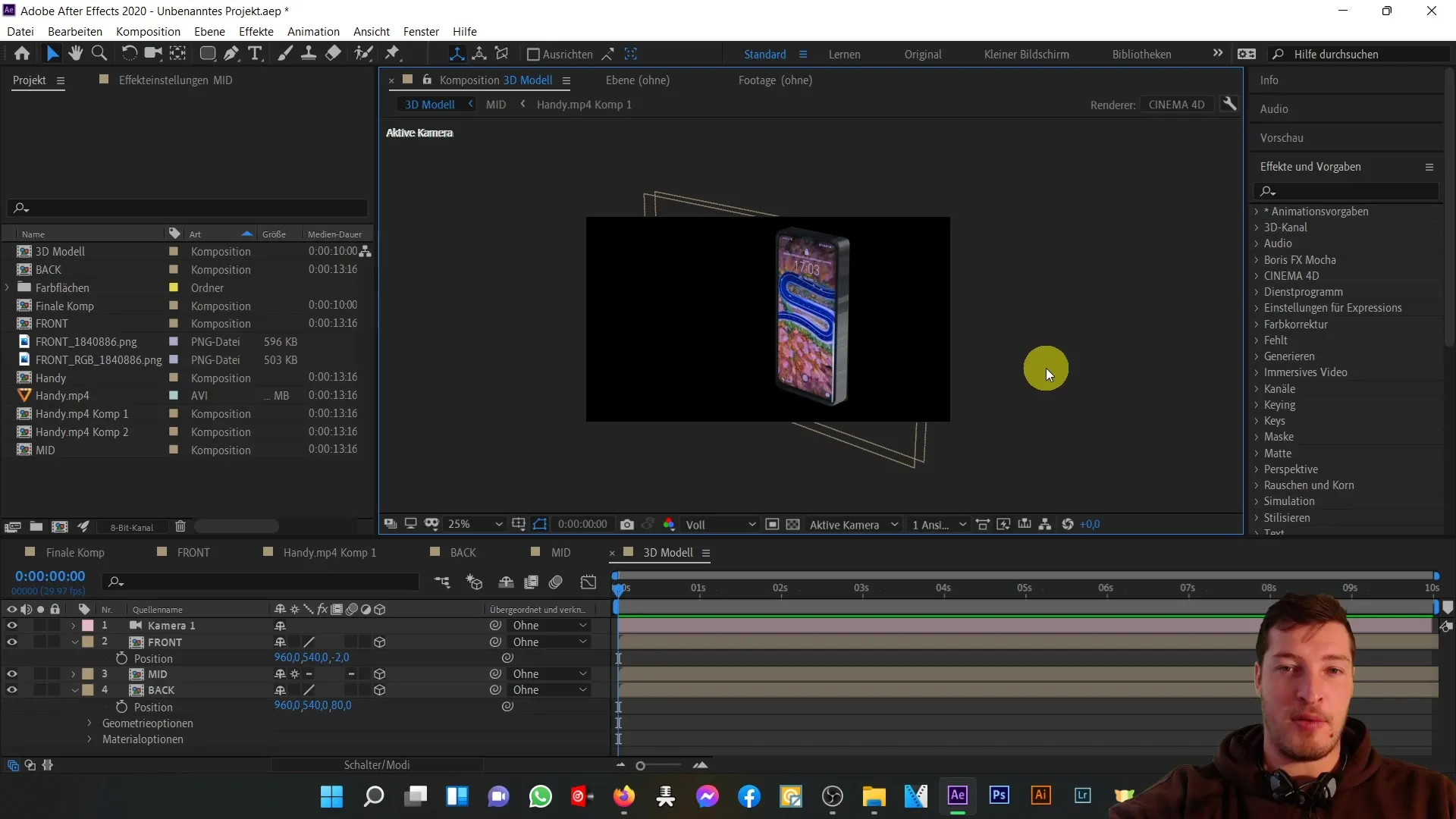
Siden laget har blitt transformert, vil lysjusteringen ikke ha umiddelbar effekt. Derfor må du legge til et nytt justeringslag i komposisjonen. Gå til "Innstillinger" igjen og velg "Nytt justeringslag". Dette vil sikre at fargejusteringene er effektive for alle lag.
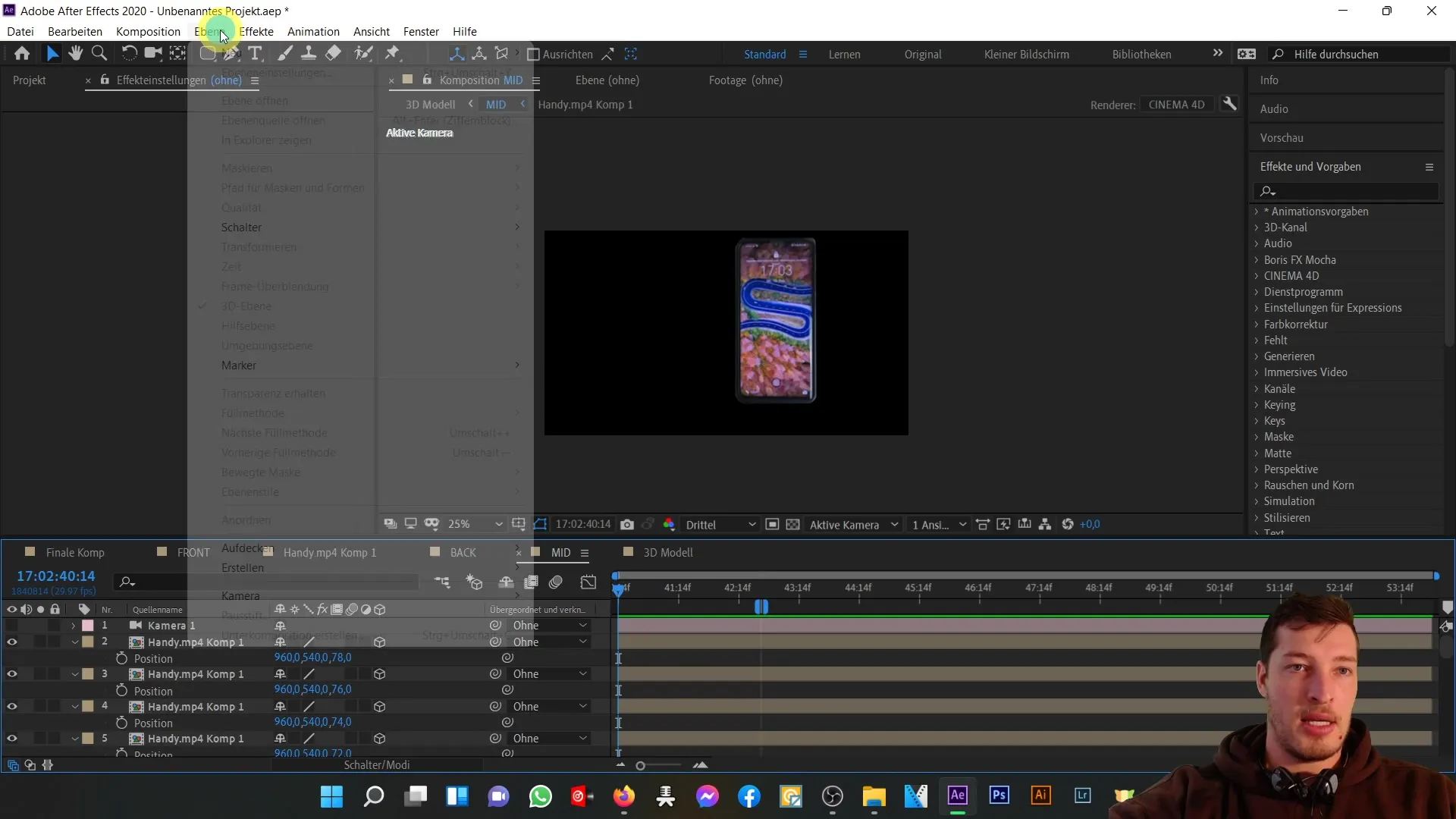
Legg nå til samme effekt og sett lysstyrken til -150. Trykk "Enter" og sjekk om endringene er synlige i 3D-modellen. Du vil legge merke til at mellomdelen nå virker mørkere.
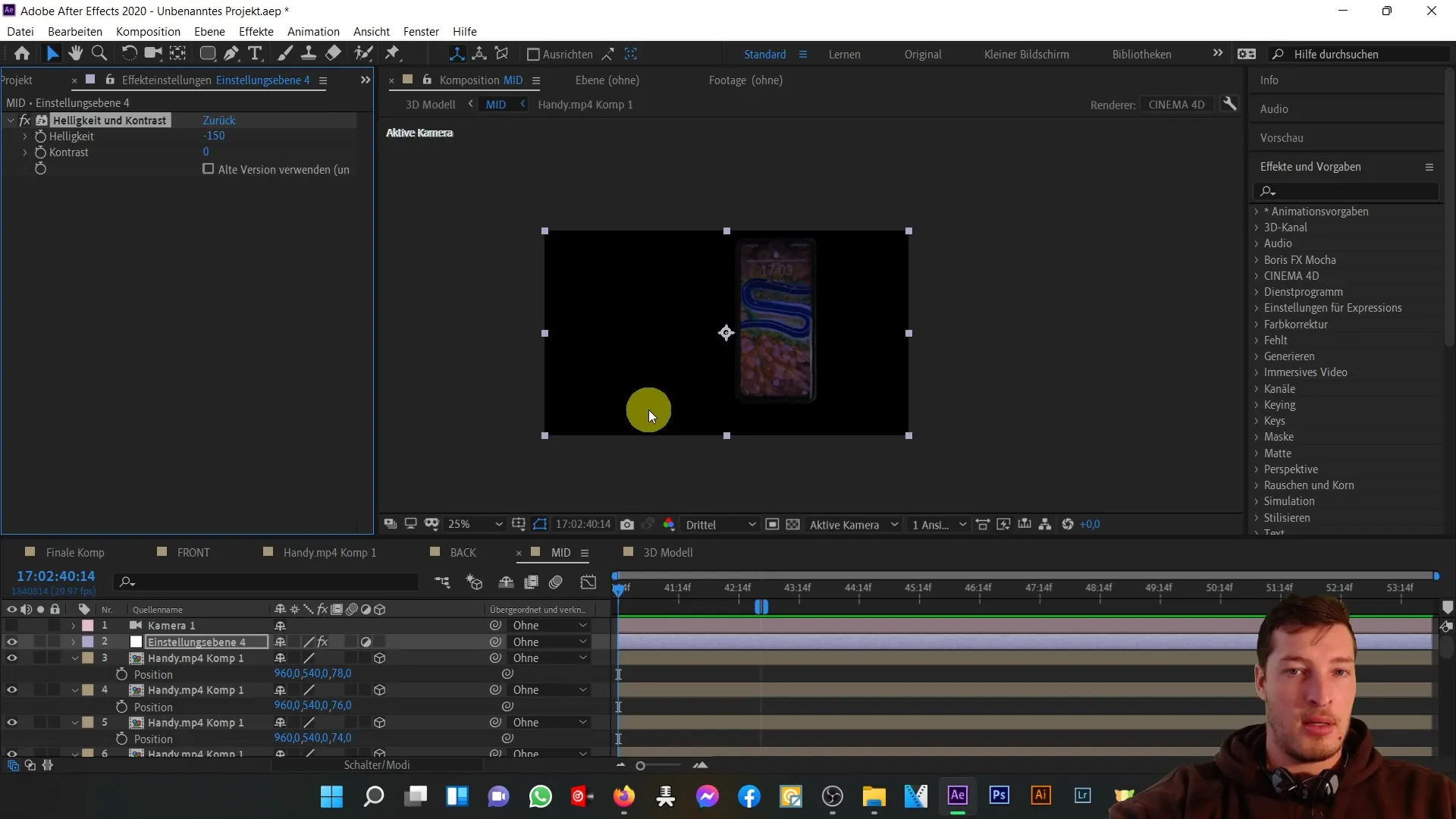
Merk imidlertid at det nå oppstår et nytt problem: Når du beveger kameraet, kolliderer innstillingene i komposisjonen med 3D-visningen, noe som påvirker baksiden av mobilen. For å løse dette problemet, slett det justeringslaget du opprettet tidligere. Nå bør baksiden bli korrekt vist igjen.
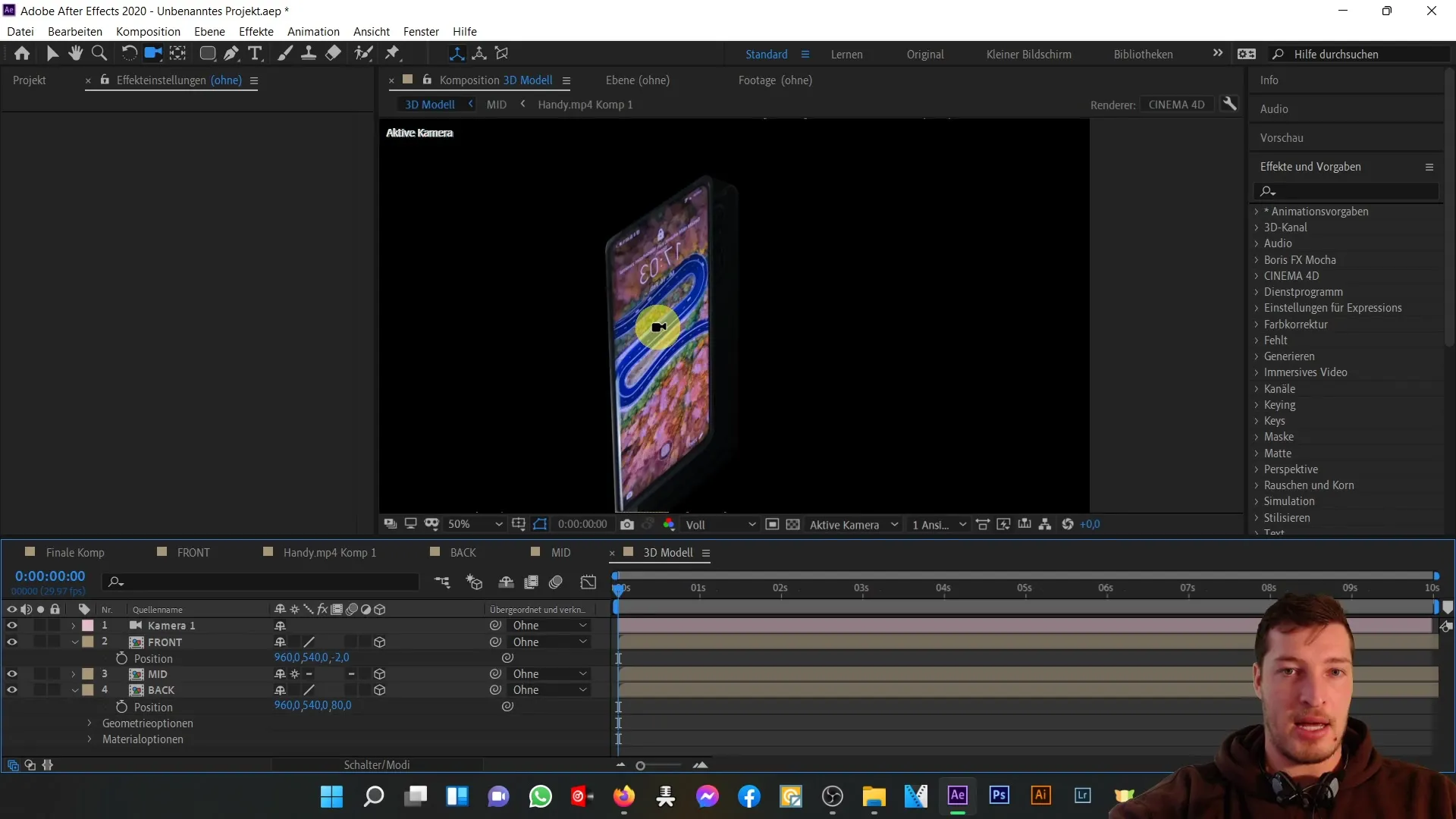
For å gjøre fargen på utsiden av delene mørkere, marker alle lagene i komposisjonen igjen. Gå igjen til "Effekter" > "Fargekorrigering" > "Lysstyrke og kontrast" og sett også her lysstyrken til -150. Dette vil tillate en konsistent fargelegging uten at et justeringslag er ansvarlig for det.
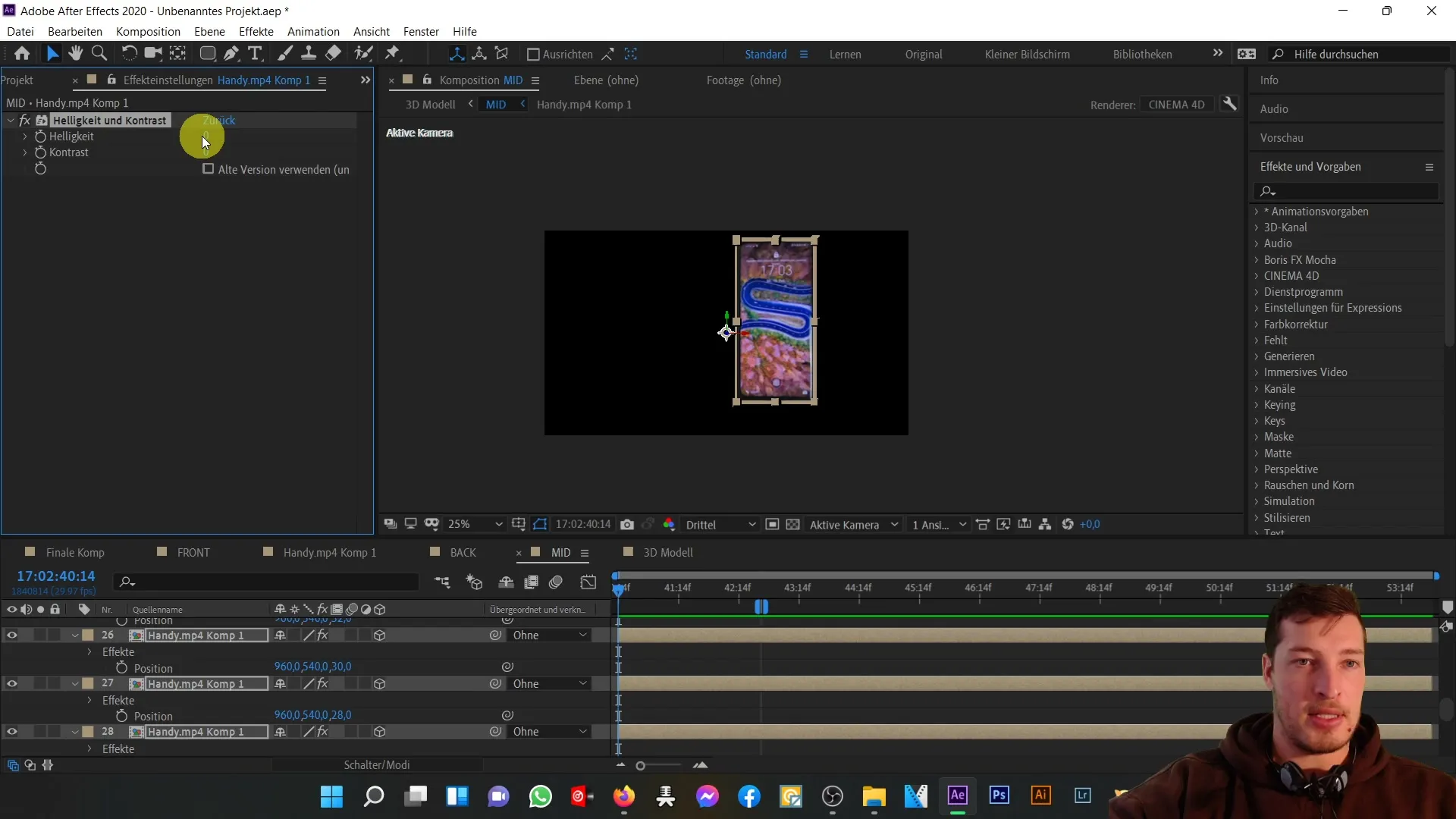
3D-modellen vil nå ta imot den mørkere fargen, og baksiden forblir synlig. For økt fleksibilitet ved senere justeringer, unngå å bruke flere effekter på for mange lag.
Visning av alle egenskaper kan være nyttig på dette tidspunktet. Du kan duplisere komposisjonen og tildele effekter en ny maske uten å påvirke endringene i den opprinnelige komposisjonen.
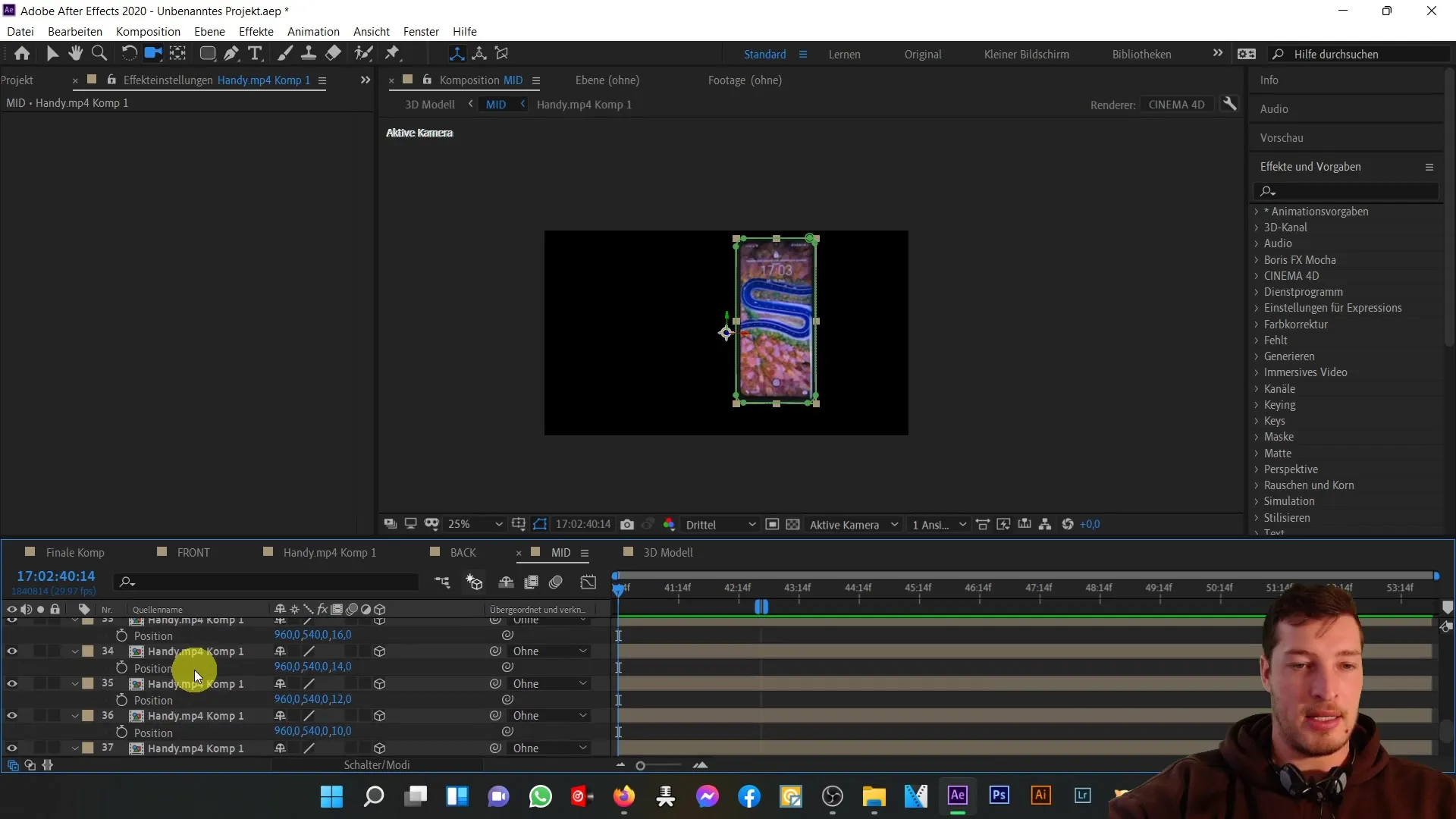
Dupliser Handy.mp4 Comp1 og plasser den i frontkomposisjonen. Dupliser de nødvendige egenskapene som stillbildet og masken.
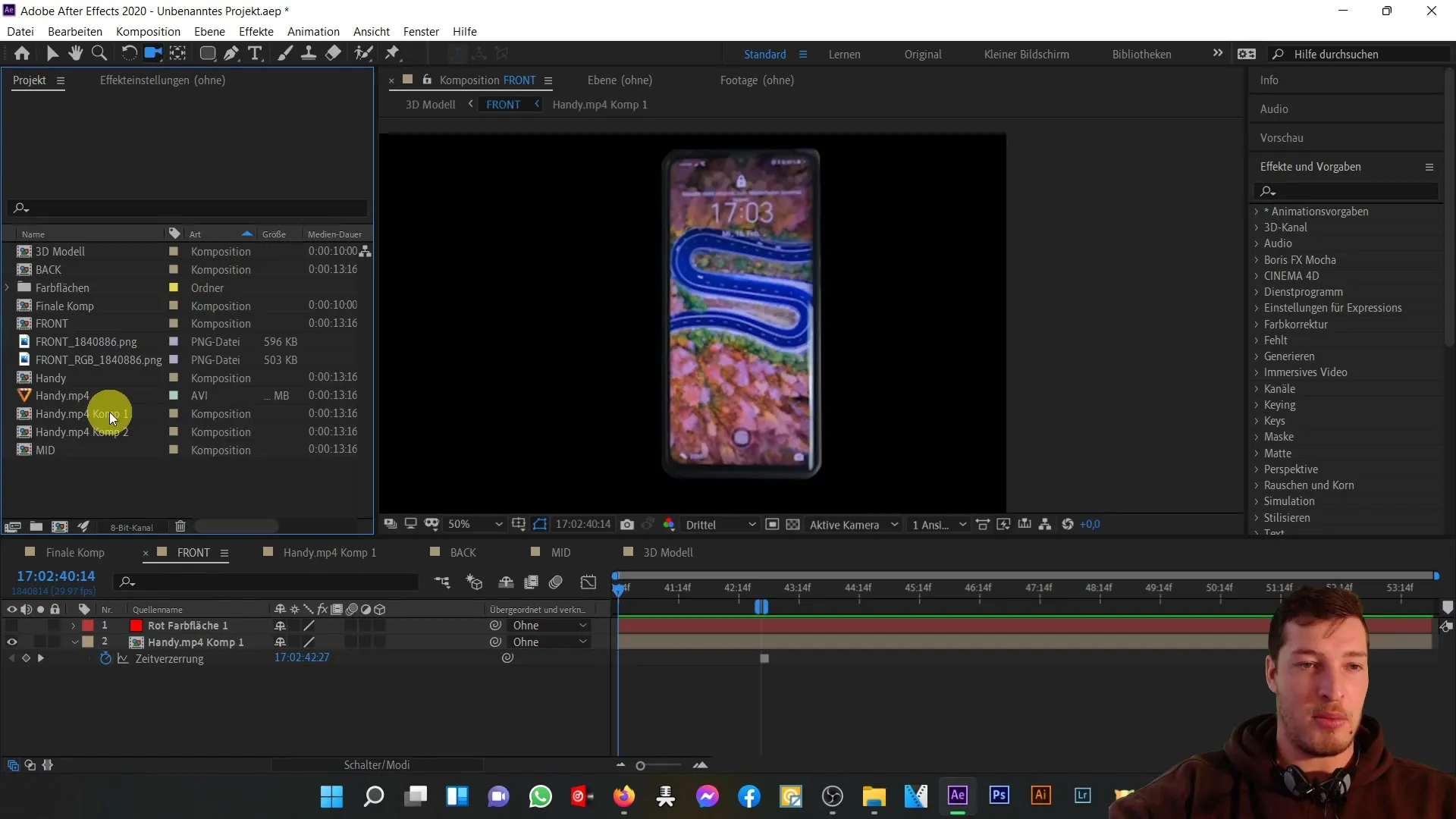
Sørg for å bruke tiltakene du tok i den opprinnelige komposisjonen også her. Stillbildet opprettes for å sikre at stillbilder følges, og masken sikrer at kun relevant område påvirkes.
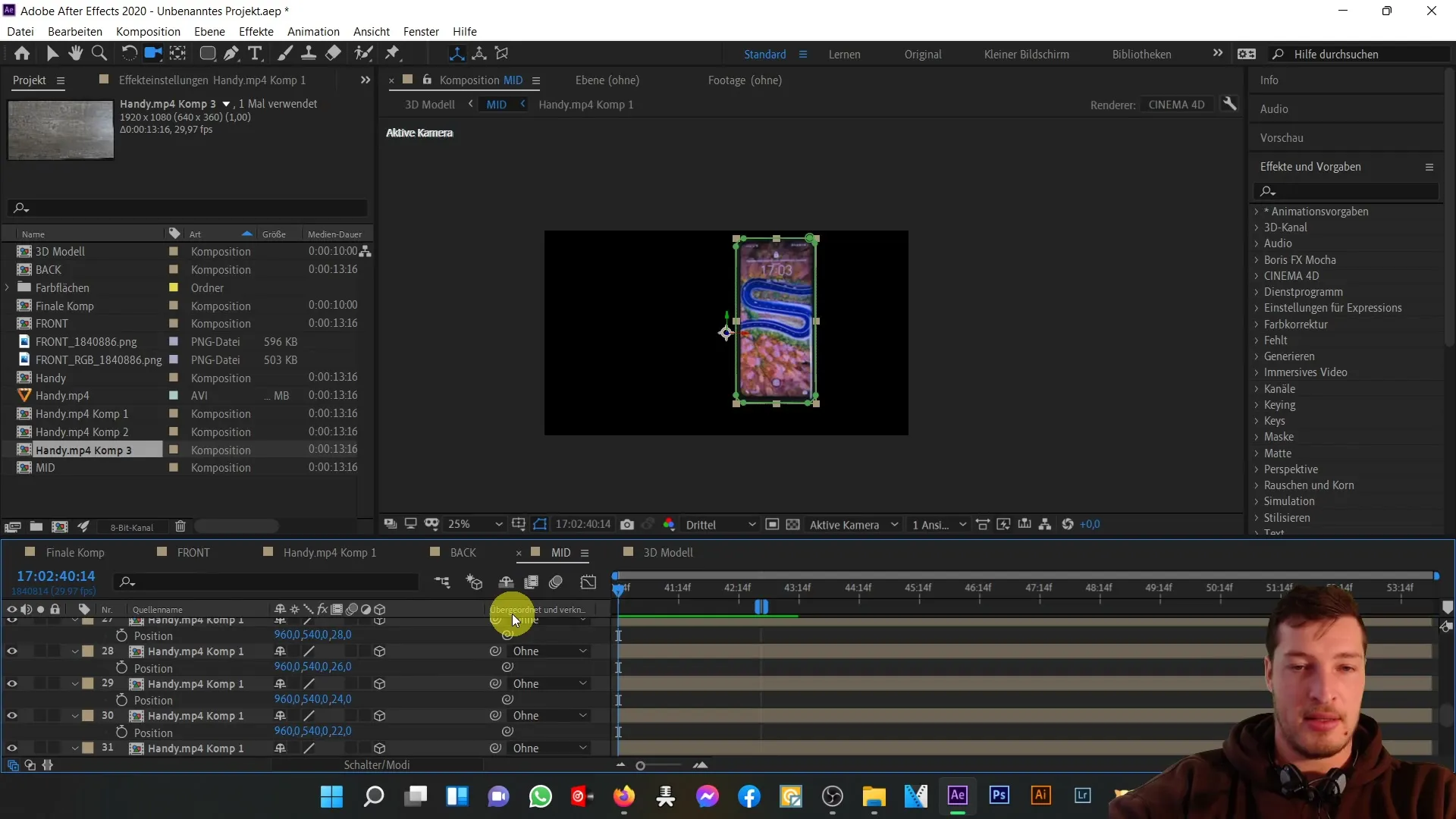
Gå nå tilbake til den nye Comp 1 og bruk "Lysstyrke og kontrast"-effekten som tidligere. Sett lysstyrken til -150 og sjekk om 3D-modellen har tatt imot ønsket endring.
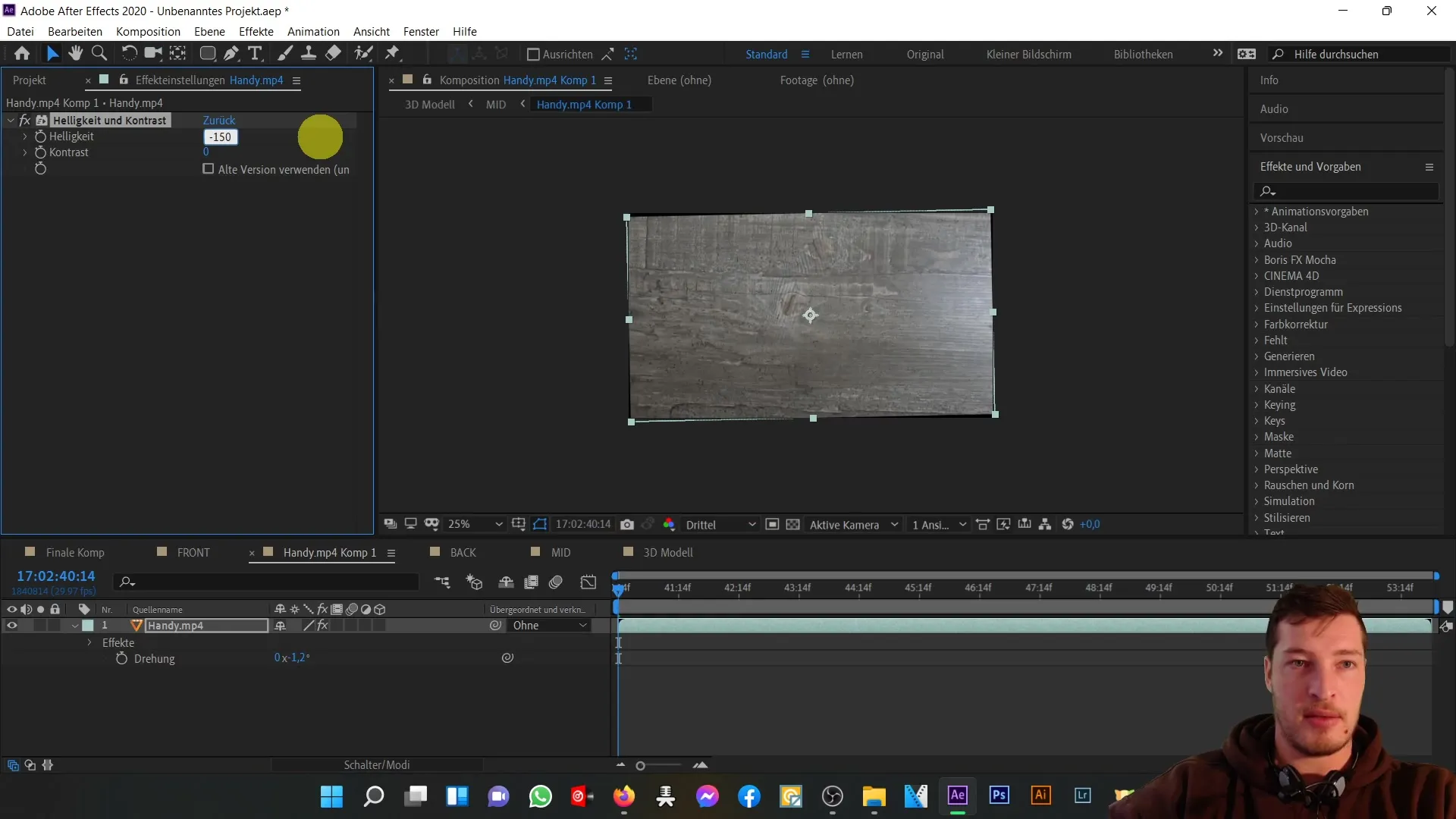
Etter at du har gjort alle justeringene, kan du sjekke om mobilen i 3D-visningen nå ser mer realistisk ut. Med økende kontraster kan du finpusse designet videre.
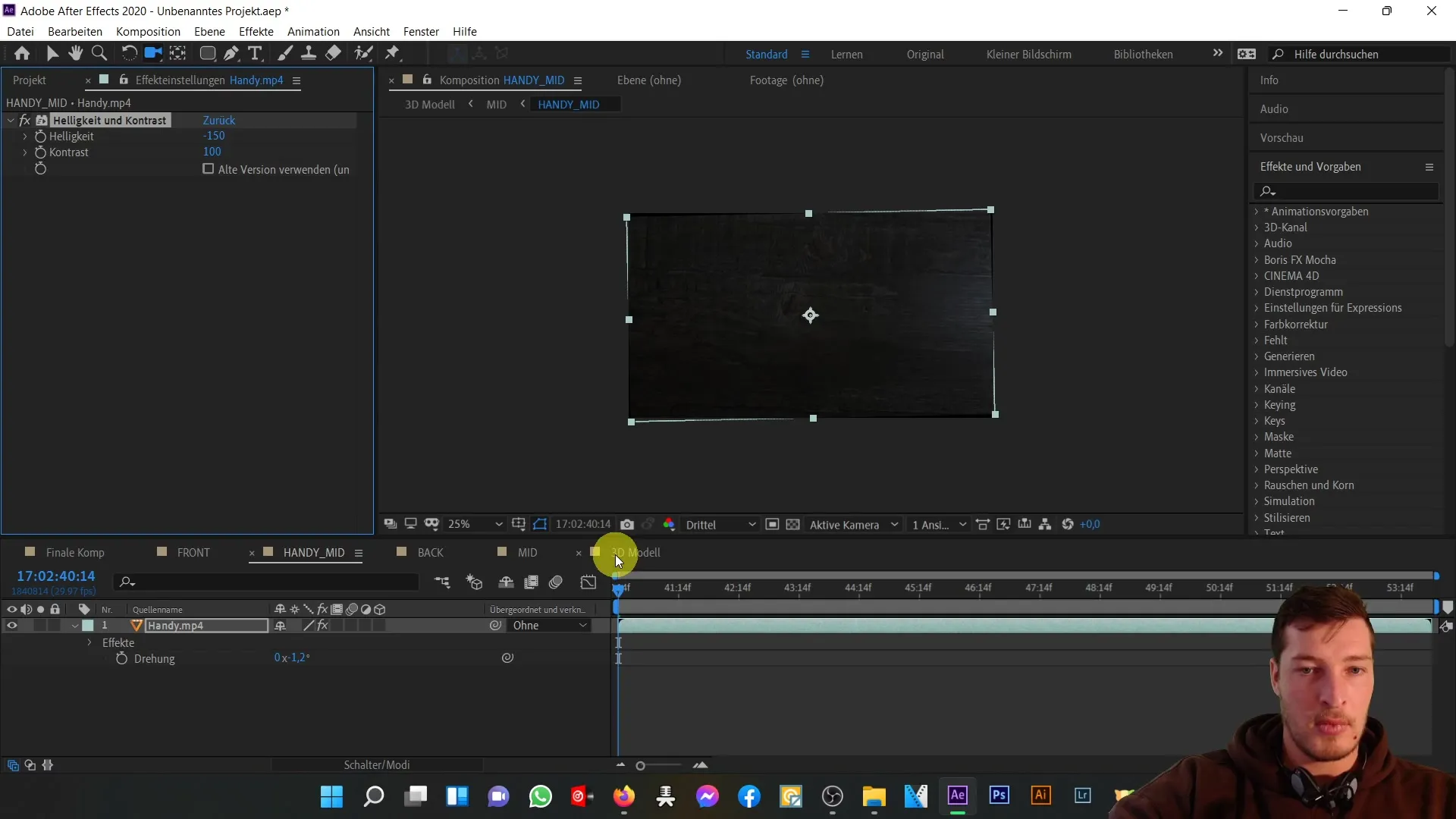
Sjekk hvordan kontrasten påvirker den totale effekten. Øk kontrasten til 80 og sjekk om modellen oppfyller forventningene dine.
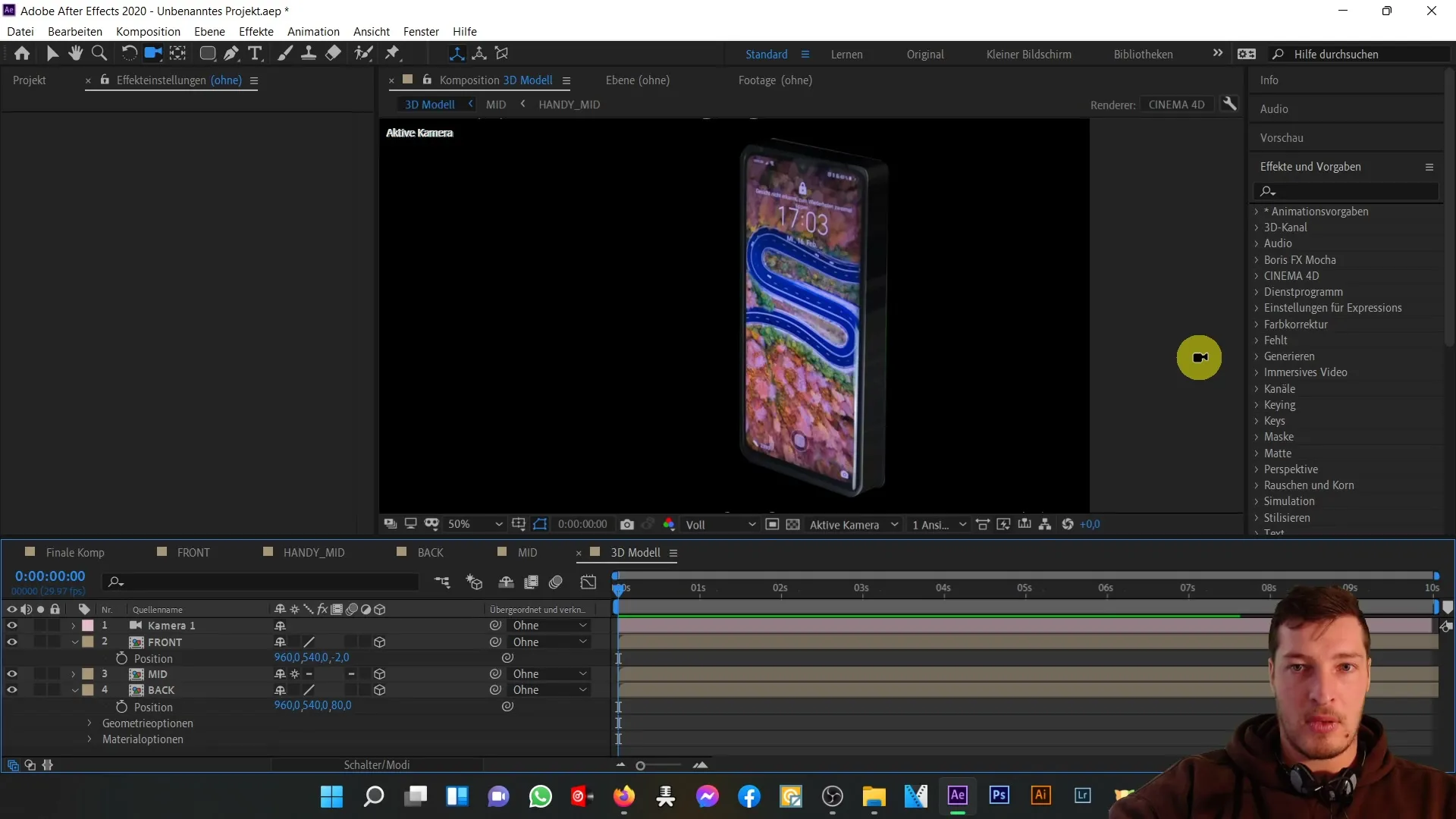
For mer detaljer kan du gjøre ytterligere tilpasninger, for eksempel legge til knapper eller endre kameraposisjonen for å optimalisere den 3D-effekten ytterligere.
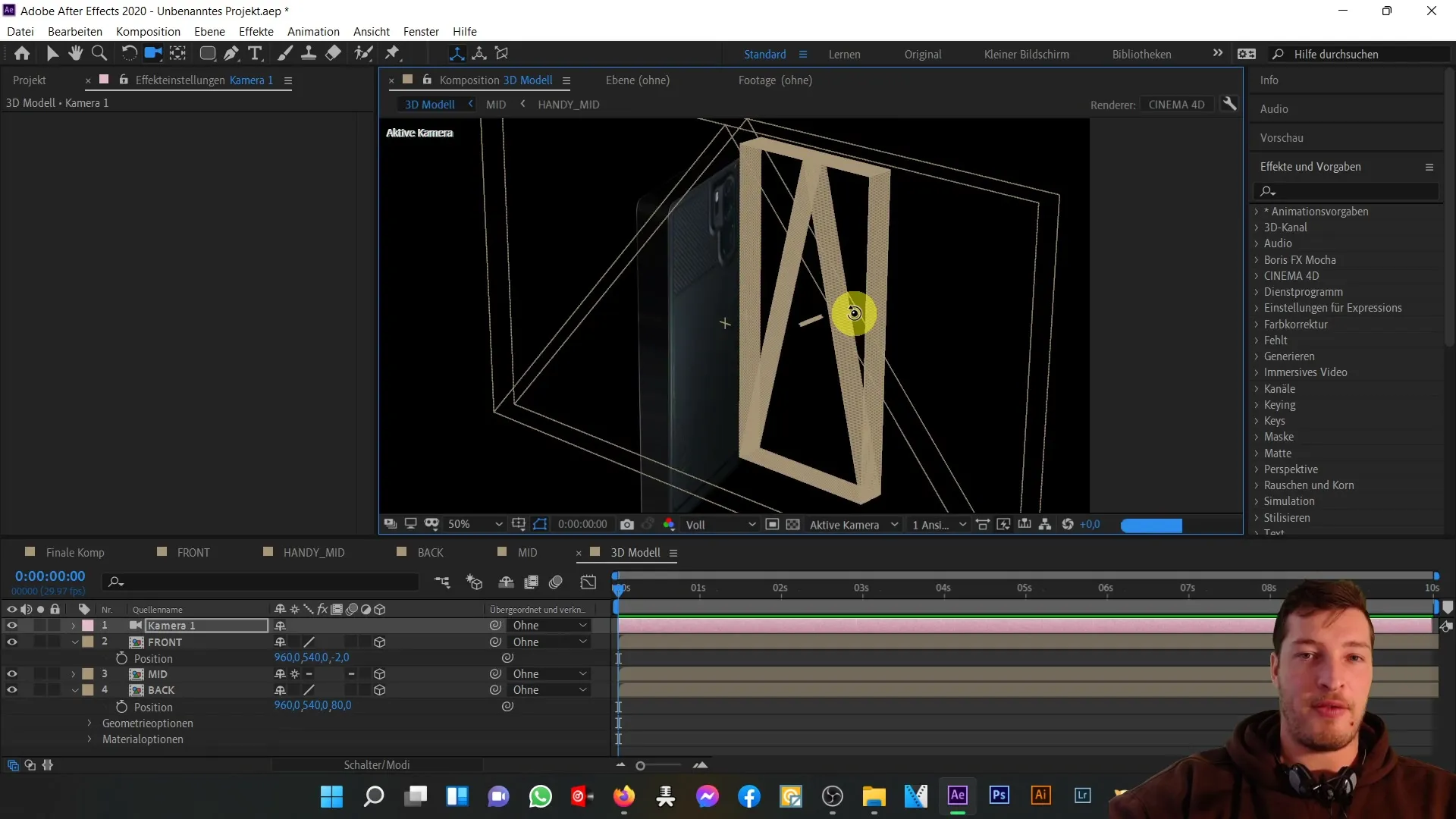
Totalt sett har du nå muligheten til å forbedre og profesjonelt fremstille ulike aspekter av mobilen din.
Oppsummering
I denne opplæringen har du lært hvordan du gjør målrettede justeringer for å gjøre 3D-mobilen din realistisk. Fra mørkheten i fargetonejusteringen til riktig håndtering av sammensetninger, har du fått mange verktøy for å optimalisere modellen din.
Ofte stilte spørsmål
Hvordan kan jeg gjøre fargen på mobilen min mørkere?Legg til et nytt innstillingsebrett og sett lysstyrken til en negativ verdi.
Hva gjør jeg hvis baksiden av mobilen ikke vises riktig?Slett innstillingsebrettdelen i sammensetningen for å unngå kollisjoner.
Kan jeg endre effektene senere?Ja, du kan når som helst justere effektene for alle lag så lenge du redigerer de riktige sammensetningene.
Er det viktig å navngi sammensetningene riktig?Ja, for å lette oversikten og senere redigering, er det anbefalt å gi de ulike sammensetningene meningsfulle navn.


